创建备份任务
第一步 打开新建备份任务向导
-
登录管理控制台。
-
点击左侧导航栏备份与恢复 > 数据库,进入数据库界面。
-
在当前界面,点击新建,进入新建备份任务向导界面。
第二步 配置基本信息
在新建备份任务向导1中,
-
配置任务名称和任务备注。
-
任务名称: 根据系统要求输入任务名称。
-
任务备注: 选填任务备注信息。
-
-
确认无误后,点击下一步。
第三步 配置单机数据源(若是集群环境,跳过此步,直接进入第四步)
在新建备份任务向导2中,
-
应用类型选择PostgreSQL数据库。
-
选择需要创建任务的PostgreSQL单机物理客户端。
-
选择用户:
点击下拉框,会自动展示安装客户端时输入的用户,选择所需用户即可。 -
选择想要备份的数据源,点击下一步。
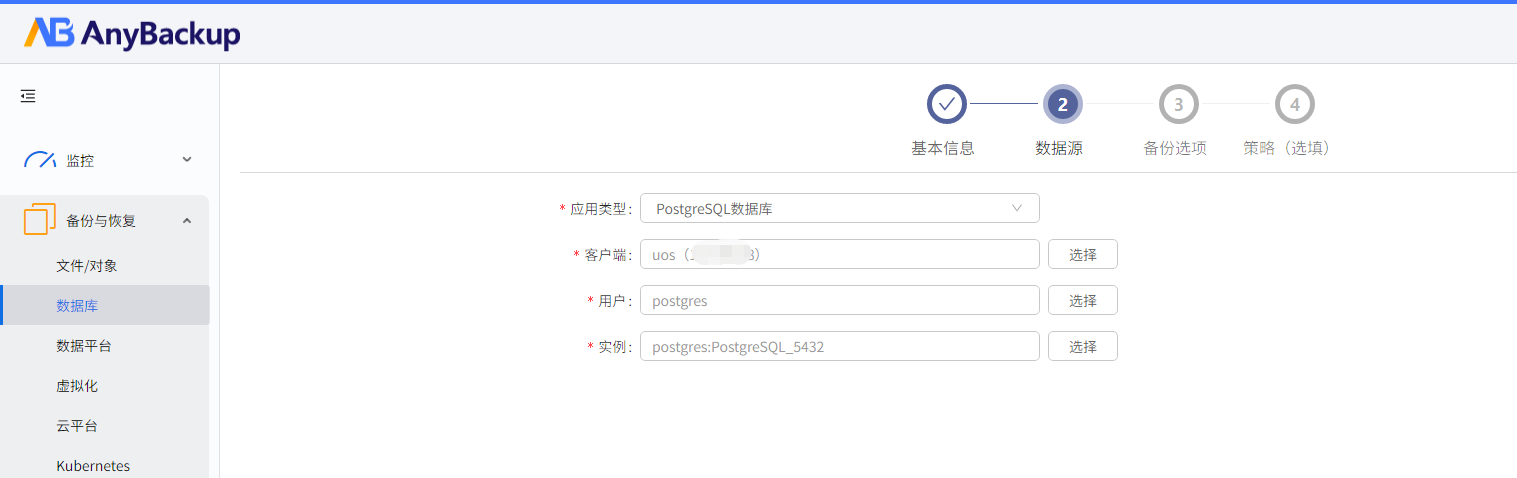
单机资源选择
第四步 配置集群数据源(若是单机环境,跳过此步,直接进入第五步)
在新建备份任务向导2中,
-
应用类型选择PostgreSQL数据库。
-
选择需要创建任务的PostgreSQL虚拟集群客户端。
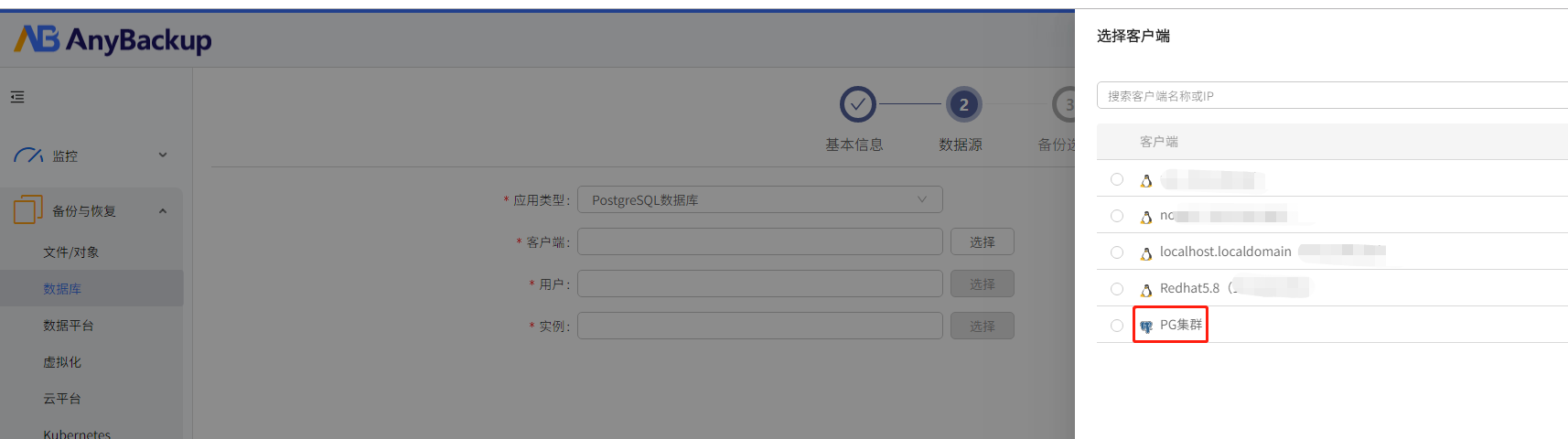
虚拟客户端选择
-
选择需要备份的数据源。
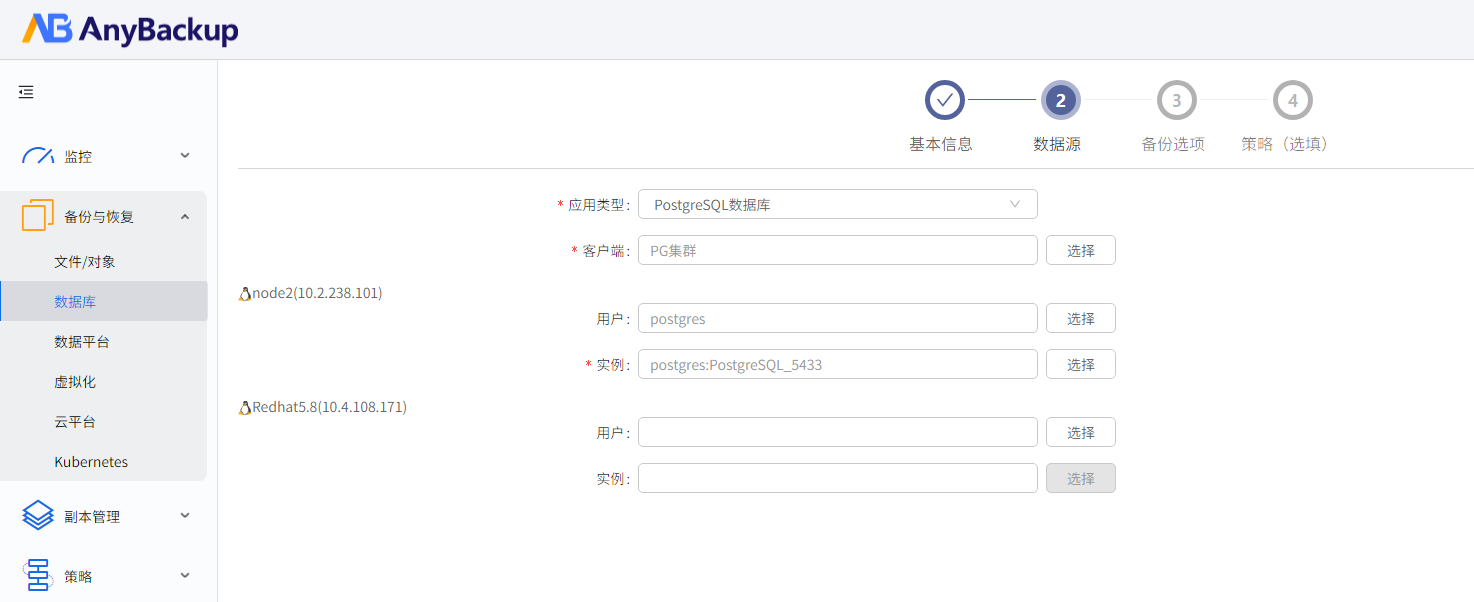
集群资源选择
第五步 配置备份选项
在新建备份任务向导 3 中,
-
选择备份存储池。
-
配置备份选项。支持配置如下选项:备份模式(仅集群支持)、备份节点顺序(仅集群支持)、归档日志删除策略、通道数、传输加密、备份自动重试、自定义脚本。
-
配置完成后点击下一步。
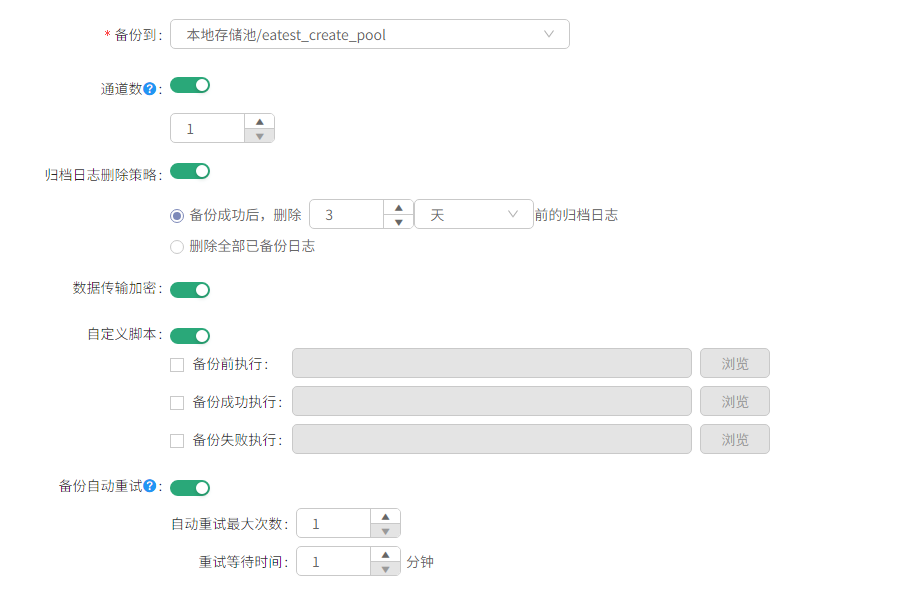
单机配置项
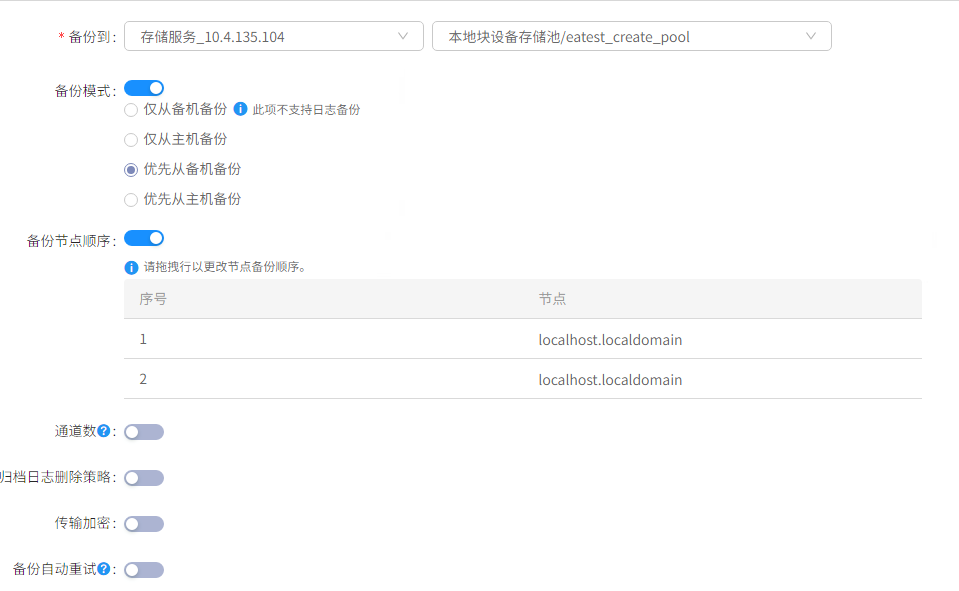
集群配置项
第六步 配置策略(选填)
创建备份策略步骤及后续操作,详情请参考备份策略。
-
不选择策略,直接点击完成,即完成任务的创建;若需要配置策略,点击选择可以选择已经创建好的备份策略,也可以新建备份策略,选择好策略后,点击完成,即完成任务的创建。也可移除已选择的策略。
-
推荐策略配置如下:
-
完全备份策略设置: 建议在业务最不繁忙的时候进行完全备份,例如:设置每周日0点进行完全备份。具体用户场景,可根据用户要求来配置。
-
日志备份策略设置: 建议在业务不繁忙的时候进行日志备份,例如:设置每6小时进行日志备份,发起时间设置30分(发起时间和时间间隔时考虑尽量不要和其他策略冲突)。具体用户场景,可根据用户要求来配置。
-
后续操作
查看备份任务
- 点击左侧导航栏备份与恢复 > 数据库,进入数据库界面。可以看到创建好的任务。
- 点击任务名,可以查看任务详情。
启动备份任务
- 点击左侧导航栏备份与恢复 > 数据库,进入数据库界面。
- 勾选一个任务,点击备份,选择所需的备份类型,点击确定,即可启动备份。
停止备份任务
- 点击左侧导航栏备份与恢复 > 数据库,进入数据库界面。
- 勾选一个任务,点击查看作业,进入备份作业界面,点击终止,即可停止任务。
注意:停止备份任务后,再次发起该任务将不进行断点续传,系统将重新备份数据。因此,请您谨慎操作。
编辑备份任务
- 点击左侧导航栏备份与恢复 > 数据库,进入数据库界面。
- 点击任务名,打开任务详情界面,点击编辑,即可编辑备份选项。
- 点击备份策略,即可编辑备份策略。
注意:修改任务,不支持修改数据源。
删除备份任务
- 点击左侧导航栏备份与恢复 > 数据库,进入数据库界面。
- 勾选一个任务,点击删除,即可删除该任务。
清理备份数据
- 击左侧导航栏备份与恢复 > 数据库,进入数据库界面。
- 勾选一个任务,点击清理 > 本地数据,可以选择清理制定时间点,也可以选择清理全部数据。
注意:
- 清理指定时间点:不可清理最新的时间点。
- 已备份的数据被清理后,您将无法继续使用这部分数据进行数据恢复,请您谨慎操作。
- 数据清理需要一定的执行时间,请延迟一段时间查看准确数据。